| 目次 | Refillsとは | 準備する | 見 る | 追 加 | 編集・削除 | 検 索 | 同 期 | 表示設定 |
 |
編集・削除 |
 編集する 編集する |
|
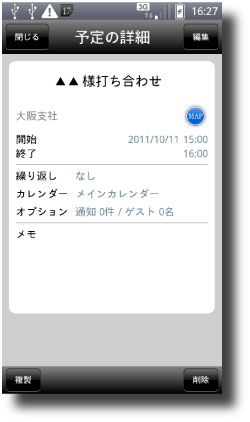
|
以下のいずれかの操作で、編集画面を表示します。 日表示画面から 日表示画面から
・修正したい予定をダブルタップ
・修正したい予定をタップし、予定の詳細画面で[編集]をタップ  週表示画面から 週表示画面から
・修正したい予定をタップし、予定の詳細画面で[編集]をタップ
 タスク表示画面から タスク表示画面から
・修正したいタスクをダブルタップ
データを編集した後、[完了]ボタンをタップします。・修正したいタスクをタップし、タスクの詳細画面で[編集]をタップ 詳細画面で、変更後の内容が表示されます。 |
 削除する 削除する |
|
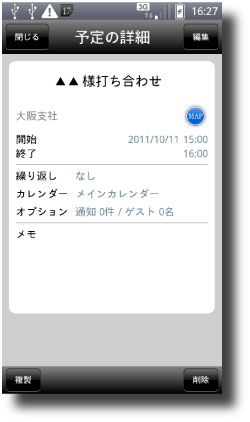
|
 日/週表示画面から 日/週表示画面から
日表示画面または週表示画面を表示し、削除したい項目をタップして
詳細画面を表示します。 [削除]ボタンをタップします。 データが削除され、日表示画面に戻ります。  タスク表示画面から タスク表示画面から
タスク表示画面を表示し、削除したい項目をタップして
詳細画面を表示します。 [削除]ボタンをタップします。 データが削除され、タスク表示画面に戻ります。 |
|
関連トピック: |
| ”見 る” > | |
| ”新しく入力する” > | |
| ”検索する” > | |
| ”表示設定を変更する” > | |
| ※GoogleならびにGoogleロゴは、Google inc.の商標です。 | |